百度网盘怎么扩大容量 百度网盘扩大容量方法介绍
时间:2025-11-27 | 作者: | 阅读:0可能有许多的童鞋想明白百度网盘怎么扩大容量,百度网盘扩大容量方法介绍,下面让心愿游戏的小编为您带来答案哦,一起来看看哦。
1、在手机上点击百度网盘进入。
2、进入到该软件首页以后选择需要的登录方式登录进入。
3、页面跳转以后进入到百度网盘的首页,下拉页面。
4、此时在页面中间位置找到今日任务,可以看到需要开启图片自动备份功能即可免费扩容200G存储空间,点击该按钮。
5、在弹出的百度网盘获取存储空间权限对话框中点击允许按钮。
6、页面跳转以后在出现的相册备份界面中将自动备份照片和视频后面的按钮开启。
7、此时可以在百度网盘页面底部看到提示消息,已经免费将该网盘的存储空间扩大了200G了。
最后:以上是心愿游戏的小编为您收集的百度网盘怎么扩大容量,百度网盘扩大容量方法介绍,希望能帮到大家,更多相关的文章请收藏本站。
来源:https://www.liqucn.com/article/223327.shtml
免责声明:文中图文均来自网络,如有侵权请联系删除,心愿游戏发布此文仅为传递信息,不代表心愿游戏认同其观点或证实其描述。
相关文章
更多-

- 百度网盘怎么屏蔽通讯录?百度网盘屏蔽通讯录方法
- 时间:2026-01-13
-

- 百度网盘密码锁怎么关闭?百度网盘密码锁关闭方法
- 时间:2026-01-13
-

- 百度网盘怎么创建共享文件夹?百度网盘创建共享文件夹方法
- 时间:2026-01-13
-

- 百度网盘pdf转图片怎么转?百度网盘pdf转图片方法
- 时间:2026-01-13
-

- 百度网盘怎么修改二级密码?百度网盘修改二级密码方法
- 时间:2026-01-13
-

- 百度网盘怎么退出登录设备?百度网盘退出登录设备方法
- 时间:2026-01-13
-

- 百度网盘怎么用流量上传?百度网盘用流量上传方法
- 时间:2026-01-13
-

- 百度网盘时光轴在哪里?百度网盘时光轴打开方法
- 时间:2026-01-13
精选合集
更多大家都在玩
大家都在看
更多-

- 胡闹地牢满级多少级
- 时间:2026-01-13
-

- 微博网名粤语男生英文版(精选100个)
- 时间:2026-01-13
-

- 燕云十六声周年庆自选258
- 时间:2026-01-13
-

- 百词斩怎么退出小班?百词斩退出小班方法
- 时间:2026-01-13
-

- 幻兽帕鲁游戏手机版石斧制作方法
- 时间:2026-01-13
-

- 鸣潮新角色莫宁强度怎么样 鸣潮莫宁强度介绍
- 时间:2026-01-13
-

- 踢爆那西游最强5人组合有哪些
- 时间:2026-01-13
-

- 网名有阳光的含义男生(精选100个)
- 时间:2026-01-13

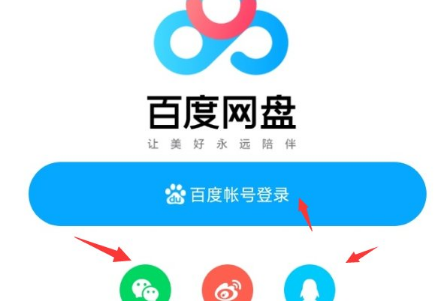
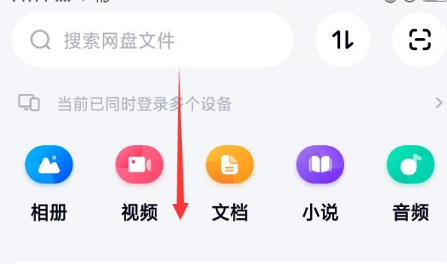
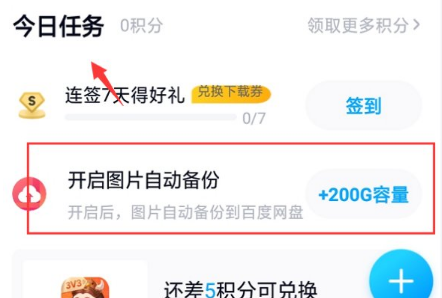


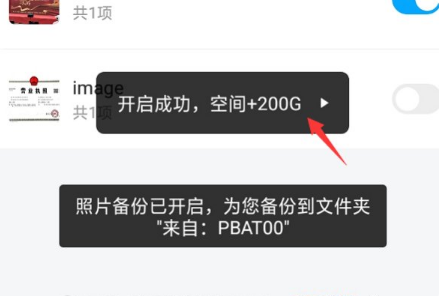


![《这是我的土地》 v1.0.3.19014升级档+未加密补丁[ANOMALY] v1.0.3.19014](https://img.wishdown.com/upload/soft/202601/04/1767522369695a4041041f4.jpg)









